Ανασκόπηση του CyberLink Screen Recorder: Χαρακτηριστικά, οδηγός και άλλα
Στις μέρες μας, όλο και περισσότεροι νέοι στρέφονται στο streaming ως παράπλευρο. Αυτό όχι μόνο ταιριάζει στα συμφέροντά τους, αλλά τους επιτρέπει επίσης να αποκτήσουν ένα σημαντικό εισόδημα. Ωστόσο, καθώς ο ανταγωνισμός θερμαίνεται, το ποιοτικό λογισμικό είναι απαραίτητο για όλους τους streamers.
Σε αυτό το άρθρο, θα δούμε τα βασικά χαρακτηριστικά του Εγγραφή οθόνης CyberLink και περιγράψτε τα πλεονεκτήματα και τα μειονεκτήματά του. Θα σας δείξουμε επίσης πώς να ηχογραφείτε και να μεταδίδετε ζωντανά παιχνίδια με αυτό το λογισμικό. Διαβάστε την κριτική μας για να μάθετε αν το CyberLink Screen Recorder είναι κατάλληλο για εσάς!

- ΛΙΣΤΑ ΟΔΗΓΩΝ
- Μέρος 1. Εγγραφή οθόνης CyberLink με μια ματιά
- Μέρος 2. Πώς να χρησιμοποιήσετε το CyberLink Screen Recorder
- Μέρος 3. Πλεονεκτήματα και μειονεκτήματα του CyberLink Screen Recorder
- Μέρος 4. Εναλλακτικό του CyberLink Screen Recorder: ArkThinker Screen Recorder
- Μέρος 5. Συχνές ερωτήσεις του CyberLink Screen Recorder
Μέρος 1. Εγγραφή οθόνης CyberLink με μια ματιά
Το CyberLink Screen Recorder είναι ένα εξειδικευμένο λογισμικό για την εγγραφή οθονών και τη ροή παιχνιδιών. Είναι μια ευνοϊκή επιλογή για αρχάριους, επειδή η διεπαφή είναι προσεγμένη και τα κουμπιά είναι εντυπωσιακά. Όλες οι ρυθμίσεις παρατίθενται από πάνω προς τα κάτω για ευκολία στη χρήση. Πριν από την εγγραφή, μπορείτε να επιλέξετε να καταγράψετε ολόκληρη την οθόνη, ένα παράθυρο ή ένα κλείδωμα σε ένα συγκεκριμένο λογισμικό. Και μπορείτε να επιλέξετε την πηγή του βίντεο και του ήχου στα Windows και να προσαρμόσετε τις ρυθμίσεις χρησιμοποιώντας πλήκτρα πρόσβασης.
Οι επικαλύψεις βίντεο είναι επίσης διαθέσιμες κατά τη ζωντανή ροή. Για παράδειγμα, μπορείτε να εμφανίσετε τόσο το gameplay όσο και τη λειτουργία στην ίδια οθόνη, δίνοντας στο κοινό σας καλύτερη εμπειρία. Το CyberLink Screen Recorder συνδέει τους χρήστες απευθείας με πλατφόρμες όπως το Twitch, το YouTube και το Facebook. Ο διακομιστής πολλαπλών ροών σάς επιτρέπει να μεταδώσετε ζωντανή ροή έως και πέντε διαφορετικές πλατφόρμες πολυμέσων σε ποιότητα Full HD. Μπορείτε να αλληλεπιδράσετε με τους ακόλουθούς σας και να απαντήσετε στα σχόλιά τους σε πραγματικό χρόνο. Ταυτόχρονα, δεν χρειάζεται να ανησυχείτε για την αποτελεσματικότητα του υπολογιστή σας, επειδή το CyberLink Screen Recorder έχει ελαχιστοποιήσει το φορτίο της CPU και της GPU.
Εάν το CyberLink Screen Recorder δεν λειτουργεί, μπορείτε να κάνετε κλικ Βοήθεια στη γραμμή μενού. Αυτό θα σας επιτρέψει να ελέγξετε τα αρχεία βοήθειας και να παρακολουθήσετε τα εκπαιδευτικά βίντεο. Εάν εξακολουθείτε να αντιμετωπίζετε προβλήματα, μπορείτε πάντα να επικοινωνήσετε με την ηλεκτρονική υποστήριξη από τον ιστότοπο του CyberLink.
Τιμολόγηση
| Σχέδια | Πρόσθετα | Δωρεάν δοκιμή | Τιμή |
|---|---|---|---|
| Νέα έκδοση | Ελαχιστοποιήστε το φορτίο CPU & GPU, λύση all-in-one για εγγραφή, ροή και κοινή χρήση στιγμιότυπων οθόνης | 30 μέρες | $34.99 |
| Έκδοση αναβάθμισης | Πλάνα κάμερας και προεπισκόπηση ήχου σε πραγματικό χρόνο | 30 μέρες | $23.99 |
Μέρος 2. Πώς να χρησιμοποιήσετε το CyberLink Screen Recorder
Πριν διαβάσετε τις παρακάτω οδηγίες, πραγματοποιήστε λήψη του CyberLink Screen Recorder από τον ιστότοπο CyberLink ή το Microsoft Store και ρυθμίστε τις προτιμήσεις της κάμερας web και του ήχου πριν πραγματοποιήσετε εγγραφή ή ροή.

Σημείωση: Θα έχετε καλύτερη εμπειρία εάν ο υπολογιστής σας εκτελεί Windows 10 ή νεότερη έκδοση.
Βήματα για την εγγραφή παιχνιδιών
Μπορείτε εύκολα να εγγράψετε το παιχνίδι που εμφανίζεται στην επιφάνεια εργασίας σας μέσω του CyberLink Screen Recorder. Πριν ξεκινήσει η εγγραφή, μπορείτε να την ενεργοποιήσετε Προεπισκόπηση για να ελέγξετε το εφέ εγγραφής σε πραγματικό χρόνο. Εάν θέλετε, μπορείτε να αποθηκεύσετε το βίντεο στον σκληρό σας δίσκο μετά την ολοκλήρωση της εγγραφής.
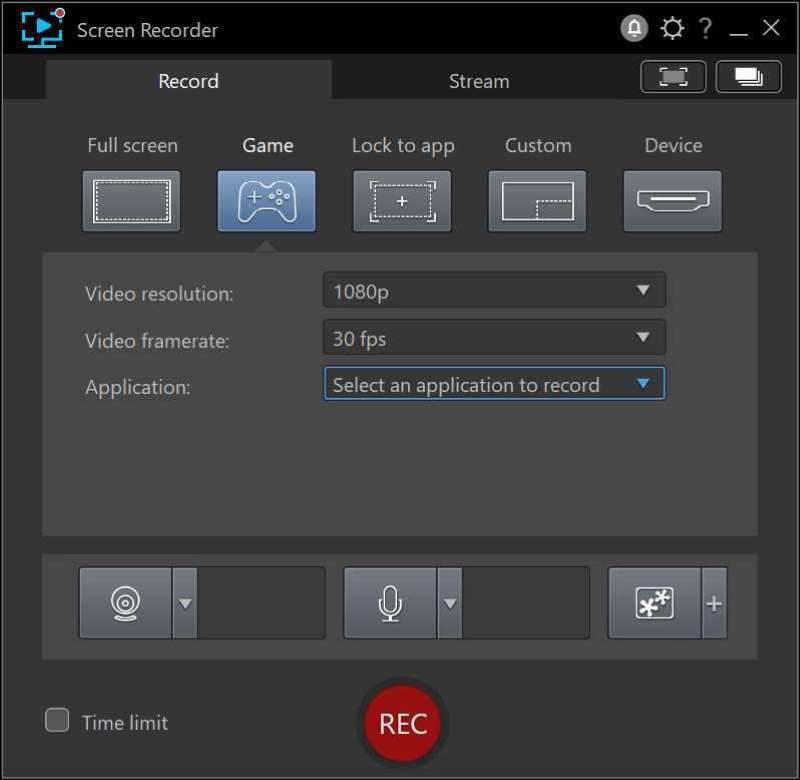
Ανοίξτε το CyberLink Screen Recorder και κάντε κλικ στο Παιχνίδι επιλογή στο Ρεκόρ αυτί.
Ορίστε τις παρακάτω επιλογές εγγραφής, συμπεριλαμβανομένων Ανάλυση βίντεο, Ρυθμός καρέ βίντεο και Εφαρμογή. Επιλέξτε τις ρυθμίσεις που ταιριάζουν με την οθόνη των Windows. Στο Εφαρμογή αναπτυσσόμενη λίστα, μπορείτε να δείτε το παιχνίδι ή το πρόγραμμα που είναι διαθέσιμα στο CyberLink Screen Recorder. Επιλέξτε το παιχνίδι που θέλετε και κάντε κλικ στο REC κουμπί.
Σημείωση: Εάν θέλετε η εγγραφή να είναι χρονισμένη, επιλέξτε το Προθεσμία επιλογή στην αριστερή πλευρά του Rec και πληκτρολογήστε πόσο χρόνο θέλετε να ηχογραφηθεί το παιχνίδι.
Βήματα για ζωντανή ροή παιχνιδιών
Μέσω αυτής της συσκευής εγγραφής οθόνης, μπορείτε να μεταδώσετε ροή σε Twitch, YouTube, Facebook και δύο προσαρμοσμένους ή προσωπικούς διακομιστές. Μπορείτε να επιλέξετε μία ή έως και πέντε πλατφόρμες ταυτόχρονα για ζωντανή ροή. Εδώ ας πάρουμε ως παράδειγμα το YouTube.
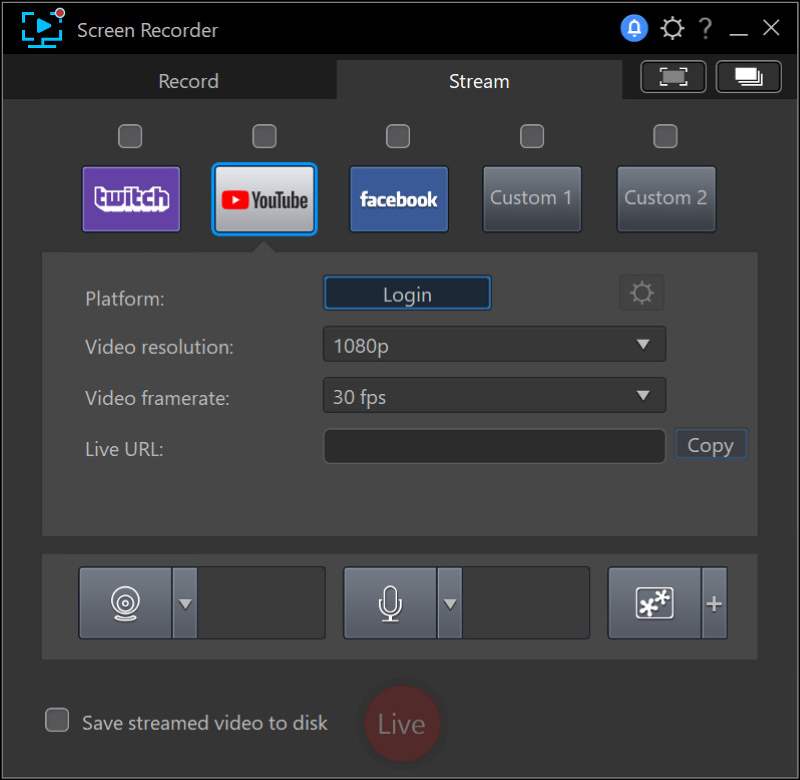
Επίλεξε το Ρεύμα καρτέλα και επιλέξτε το πλαίσιο παραπάνω YouTube.
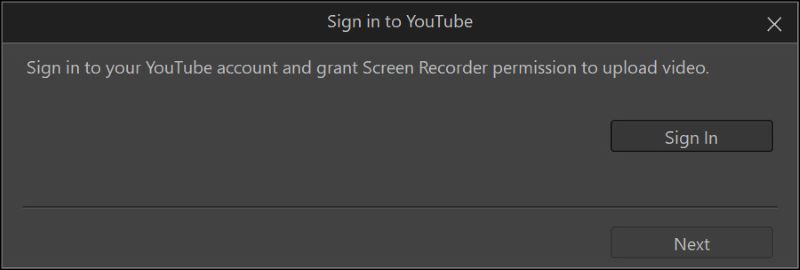
Κάντε κλικ στο κουμπί Είσοδος και εισαγάγετε τον λογαριασμό και τον κωδικό πρόσβασής σας.
Ορίστε τις παρακάτω επιλογές ροής, συμπεριλαμβανομένων Ανάλυση βίντεο και Ρυθμός καρέ βίντεο. Και πάλι, απλώς επιλέξτε τις ρυθμίσεις που ταιριάζουν με την οθόνη των Windows.
Εισαγάγετε τη διεύθυνση URL του διακομιστή που θα φιλοξενήσει τη ζωντανή ροή σας.
Σημείωση: Εάν θέλετε να αποθηκεύσετε ένα αντίγραφο του βίντεο ροής σας, επιλέξτε το Αποθήκευση βίντεο ροής στο δίσκο επιλογή στην αριστερή πλευρά του Ζω. Θυμηθείτε να επιλέξετε τον φάκελο εξαγωγής Προτιμήσεις αρχείων.
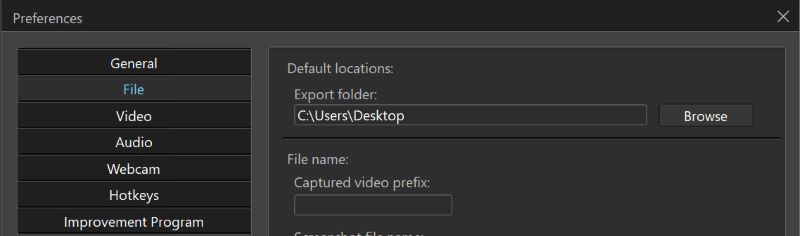
Κάντε κλικ Ζω για να ξεκινήσετε τη ροή σας.
Μέρος 3. Πλεονεκτήματα και μειονεκτήματα του CyberLink Screen Recorder
- Multistream σε διαφορετικές πλατφόρμες ταυτόχρονα
- Επικάλυψη αντικειμένων στην ίδια οθόνη
- Προεπισκόπηση κάμερας web και ήχου σε πραγματικό χρόνο
- Διαθέσιμο στο Microsoft Store
- Ασταθής λειτουργία όταν ο ρυθμός μετάδοσης bit βίντεο είναι υψηλός
- Η λειτουργία επεξεργασίας πληρώνεται μόνο
Μέρος 4. Εναλλακτικό του CyberLink Screen Recorder: ArkThinker Screen Recorder
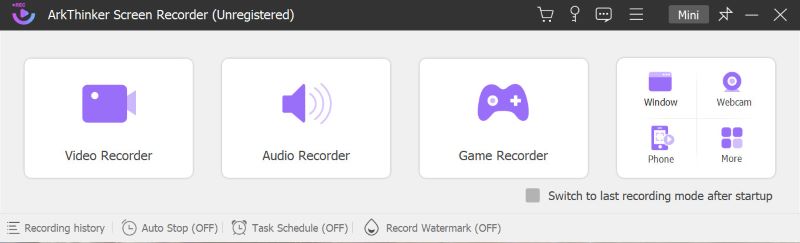
Εγγραφή οθόνης ArkThinker ικανοποιεί την ανάγκη εγγραφής βίντεο για καθημερινή χρήση. Για παράδειγμα, μπορείτε να το χρησιμοποιήσετε όταν βρίσκεστε σε μια διαδικτυακή σύσκεψη. Μπορείτε να ελέγξετε τα εγγεγραμμένα βίντεο σε περίπτωση που ξεχάσετε οποιαδήποτε σημαντική πληροφορία. Είναι επίσης κατάλληλο για λάτρεις του κινηματογράφου. Μπορείτε εύκολα να εγγράψετε κλιπ ταινιών και να τα μοιραστείτε με τους φίλους σας. Εάν θέλετε να μοιραστείτε ένα μουσικό κομμάτι, μπορείτε να επιλέξετε να ηχογραφήσετε μόνο τον ήχο. Αυτό μπορεί επίσης να βοηθήσει τους μαθητές με την εργασία τους για μεταγλώττιση. Με το ArkThinker Screen Recorder, μπορείτε να επεξεργαστείτε το βίντεο και τον ήχο ταυτόχρονα.
Εκτός από την εγγραφή βίντεο ή ήχου που εμφανίζεται στον υπολογιστή σας, το ArkThinker Screen Recorder μπορεί επίσης να σας βοηθήσει να εγγράψετε τις οθόνες iOS και Android στον υπολογιστή σας. Αυτό σας επιτρέπει να λειτουργείτε απευθείας από μία συσκευή ενώ εργάζεστε ή διασκεδάζετε, κάνοντας την εγγραφή πολύ πιο βολική.
Κατά την εγγραφή στην οθόνη, μπορείτε να σχεδιάζετε, να εισάγετε κείμενα και να προσθέτετε εικόνες. Αυτό σας επιτρέπει να σημειώνετε σημειώσεις ή έμπνευση κατά τη διάρκεια συναντήσεων ή διαδικτυακής μάθησης, ενώ σας κρατά συγκεντρωμένους. Μπορείτε επίσης να τραβήξετε στιγμιότυπα οθόνης όταν συναντήσετε μια σημαντική παρουσίαση PowerPoint, ώστε να μπορείτε να την προβάλετε αργότερα.
Μέρος 5. Συχνές ερωτήσεις σχετικά με το CyberLink Screen Recorder και την Εγγραφή οθόνης
Μπορώ να προγραμματίσω μια Εγγραφή οθόνης CyberLink;
Όχι, δεν έχει Πρόγραμμα λειτουργία.
Είναι ασφαλές στη χρήση το CyberLink Screen Recorder;
Ναί. Η CyberLink έχει ένα αυστηρό σύνολο πολιτικών απορρήτου για την προστασία των συμφερόντων σας όταν χρησιμοποιείτε τα προϊόντα της. Ενώ προστατεύει τα προσωπικά σας στοιχεία, το CyberLink Screen Recorder δεν θα παρέχει ποτέ μη εξουσιοδοτημένη πρόσβαση στο σύστημά σας.
Το CyberLink PowerDirector έχει εγγραφή οθόνης;
Ναί. Η εγγραφή οθόνης είναι επίσης διαθέσιμη στο CyberLink PowerDirector.
συμπέρασμα
Όπως έχουμε ήδη αναφέρει σε αυτό το άρθρο, Εγγραφή οθόνης CyberLink είναι ένα πολύ χρήσιμο εργαλείο για την εγγραφή οθονών και τη ζωντανή ροή παιχνιδιών. Δεν είναι κατάλληλο μόνο για αρχάριους αλλά και για έμπειρους streamers. Αν ψάχνετε για λογισμικό εγγραφής, το CyberLink Screen Recorder θα σας προσφέρει ευκολία στη χρήση και όλες τις δυνατότητες που περιμένετε. Αλλά αν δεν έχετε την ανάγκη για ζωντανή ροή ή θέλετε να κρατάτε σημειώσεις κατά τη διαδικασία εγγραφής, τότε το ArkThinker Screen Recorder θα είναι πιο βολικό.
Τι γνώμη έχετε για αυτό το post; Κάντε κλικ για να βαθμολογήσετε αυτήν την ανάρτηση.
Εξοχος
Εκτίμηση: 4.9 / 5 (με βάση 261 ψήφοι)
Βρείτε περισσότερες λύσεις
Τα κορυφαία 14 λογισμικά και υλικό εγγραφής ήχου που δεν πρέπει να χάσετε Οι καλύτερες συσκευές εγγραφής οθόνης για Windows, Mac, iPhone και Android Συστάσεις για την καλύτερη κάμερα εγγραφής: Λογισμικό και υλικό OBS Screen Recorder: Ισχυρό εργαλείο οθόνης και μετάδοσης Καλύτερη συσκευή εγγραφής παιχνιδιών για καταγραφή παιχνιδιού [Αξιόπιστα εργαλεία + κριτικές] DU Recorder: Κριτική, χαρακτηριστικά και η καλύτερη εναλλακτικήΣχετικά άρθρα
- Εγγραφή βίντεο
- D3DGear Review 2023: Χαρακτηριστικά, πλεονεκτήματα και μειονεκτήματα και η καλύτερη εναλλακτική του
- Radeon ReLive Review – Λήψη, δυνατότητες και εναλλακτικές λύσεις
- DU Recorder: Κριτική, χαρακτηριστικά και η καλύτερη εναλλακτική
- ShareX Review 2023 – Χαρακτηριστικά, τιμολόγηση και καλύτερες εναλλακτικές λύσεις
- Εγγραφή παιχνιδιού PS4 με εγγενή συσκευή εγγραφής/PC/Capture Card
- Πώς να ηχογραφήσετε μια παρουσίαση PowerPoint με ήχο
- Λεπτομερής οδηγός σχετικά με τον τρόπο εγγραφής παιχνιδιού στο Nintendo Switch
- Ανασκόπηση Screencast-O-Matic, χαρακτηριστικά και καλύτερη εναλλακτική λύση
- Ultimate Review of FlashBack Express & Best Alternative
- Ανασκόπηση πλήρους εγγραφής οθόνης oCam και καλύτερη εναλλακτική λύση oCam



